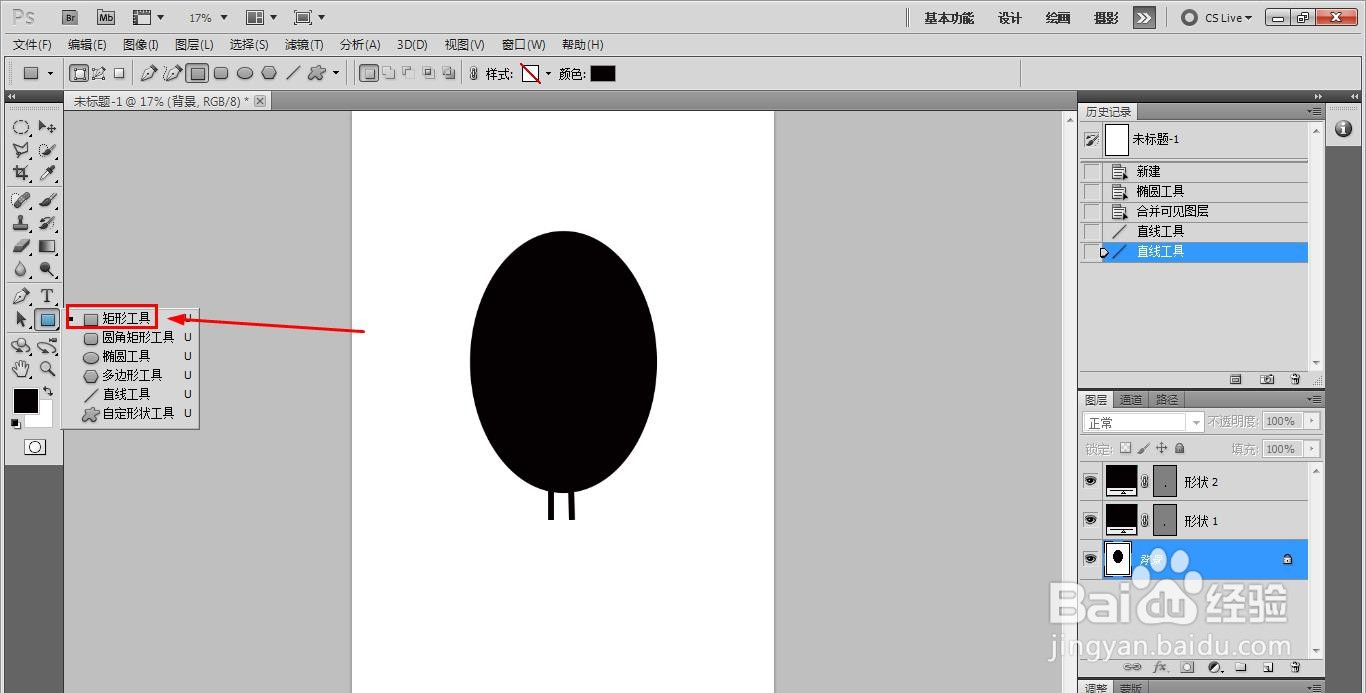1、打开Adobe Photoshop CS5软件。

2、按住键盘“CTRL+N”快捷键新建一张A4纸。
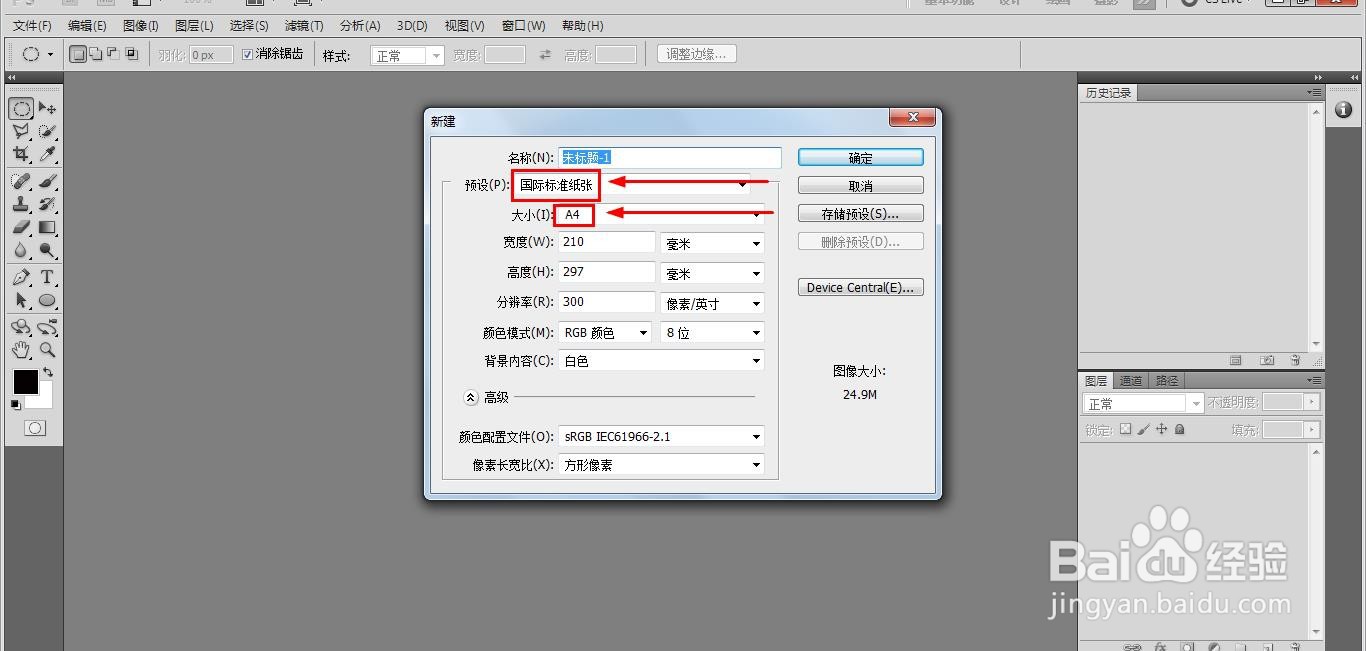

3、点击左边的椭圆工具,在白纸中画出1个黑色椭圆形。


4、点击左边的直线工具,在黑色椭圆形下端中画出2条直线。


5、点击左边的矩形工具,在2条直线下端画出1个矩形。PS软件画出热气球操作完成。
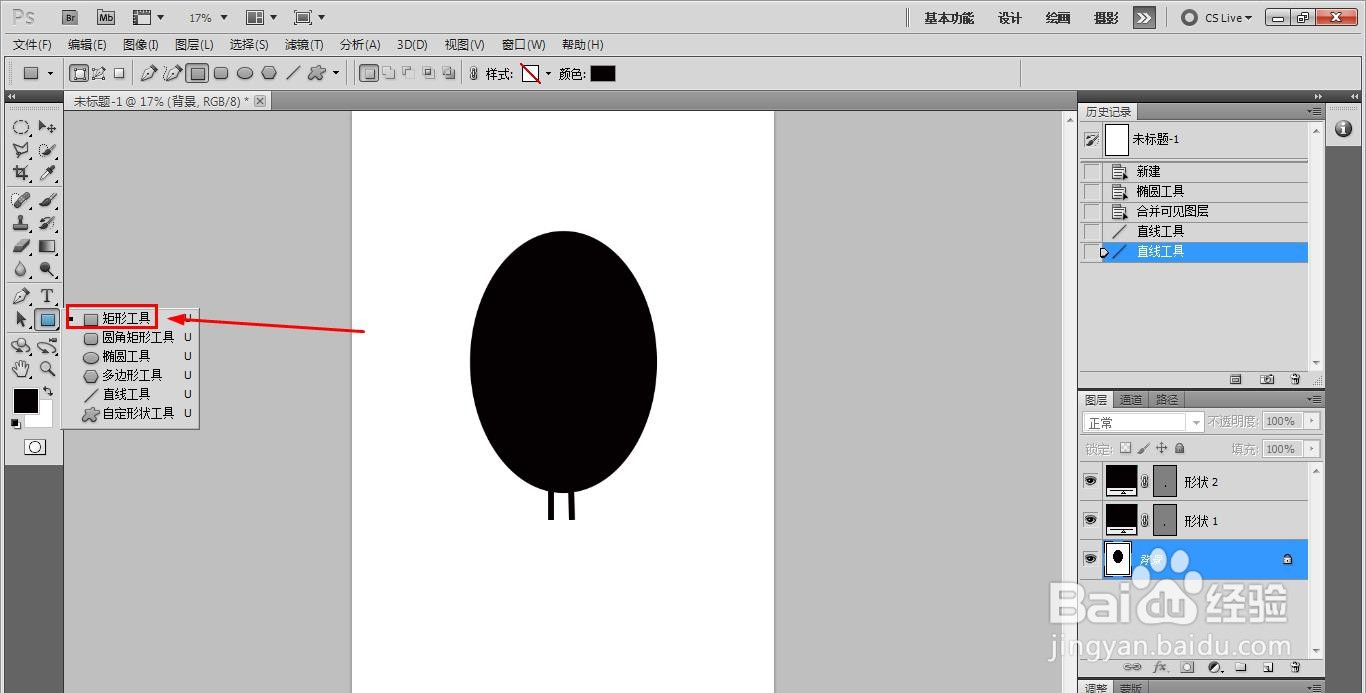

时间:2024-11-03 10:22:20
1、打开Adobe Photoshop CS5软件。

2、按住键盘“CTRL+N”快捷键新建一张A4纸。
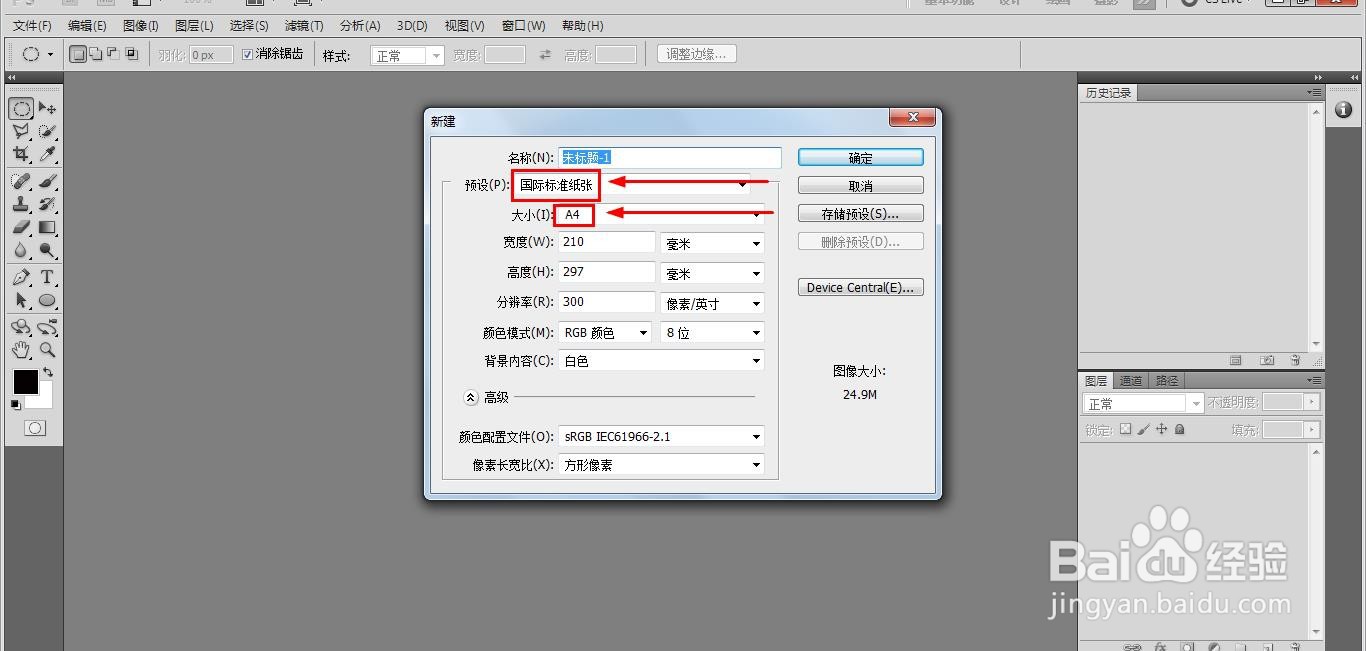

3、点击左边的椭圆工具,在白纸中画出1个黑色椭圆形。


4、点击左边的直线工具,在黑色椭圆形下端中画出2条直线。


5、点击左边的矩形工具,在2条直线下端画出1个矩形。PS软件画出热气球操作完成。